Ajustarea corectă a Pegurilor de Audio este esențială pentru a crea o experiență video atrăgătoare. Pistele audio prea tare sau prea moi pot descuraja spectatorul sau chiar pot dilua mesajul video-ului. În acest tutorial, vei învăța cum să optimizezi nivelul audio al videoclipurilor tale în DaVinci Resolve pentru a asigura o experiență sonoră echilibrată.
Principalele concluzii
- Nivelul audio ar trebui, ideal, să fie între -3 dB și -6 dB.
- Volumul influențează cât de plăcut este sunetul pentru ascultător.
- Sunetele de fond pot fi amplificate în cazul unei înregistrări prea slabe, dacă nivelul este ridicat.
Instrucțiuni pas cu pas
Analizează un exemplu audio
Înainte de a începe ajustarea pistelor tale audio, testează nivelul actual al materialului tău audio. Redă videoclipul și observă dacă sunetul este prea slab sau prea tare.
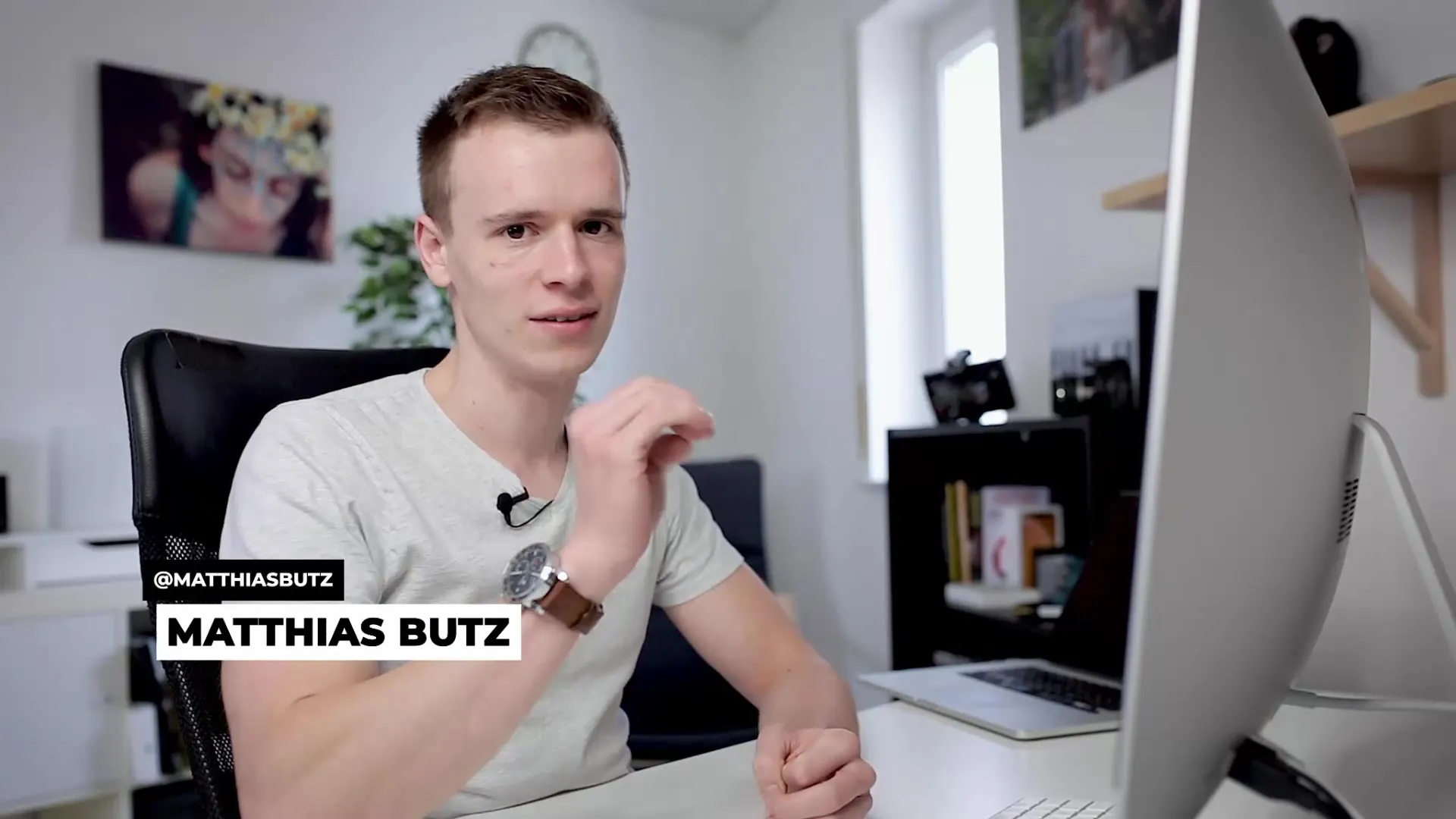
Stabilește valori optime ale volumului
Volumul ideal ar trebui să fie între -3 dB și -6 dB. Un nivel de 0 dB este mult prea tare și poate provoca distorsiuni ale sunetului. Evită ca nivelul audio să ajungă în zonele roșii, deoarece acest lucru duce la sunete deranjante.
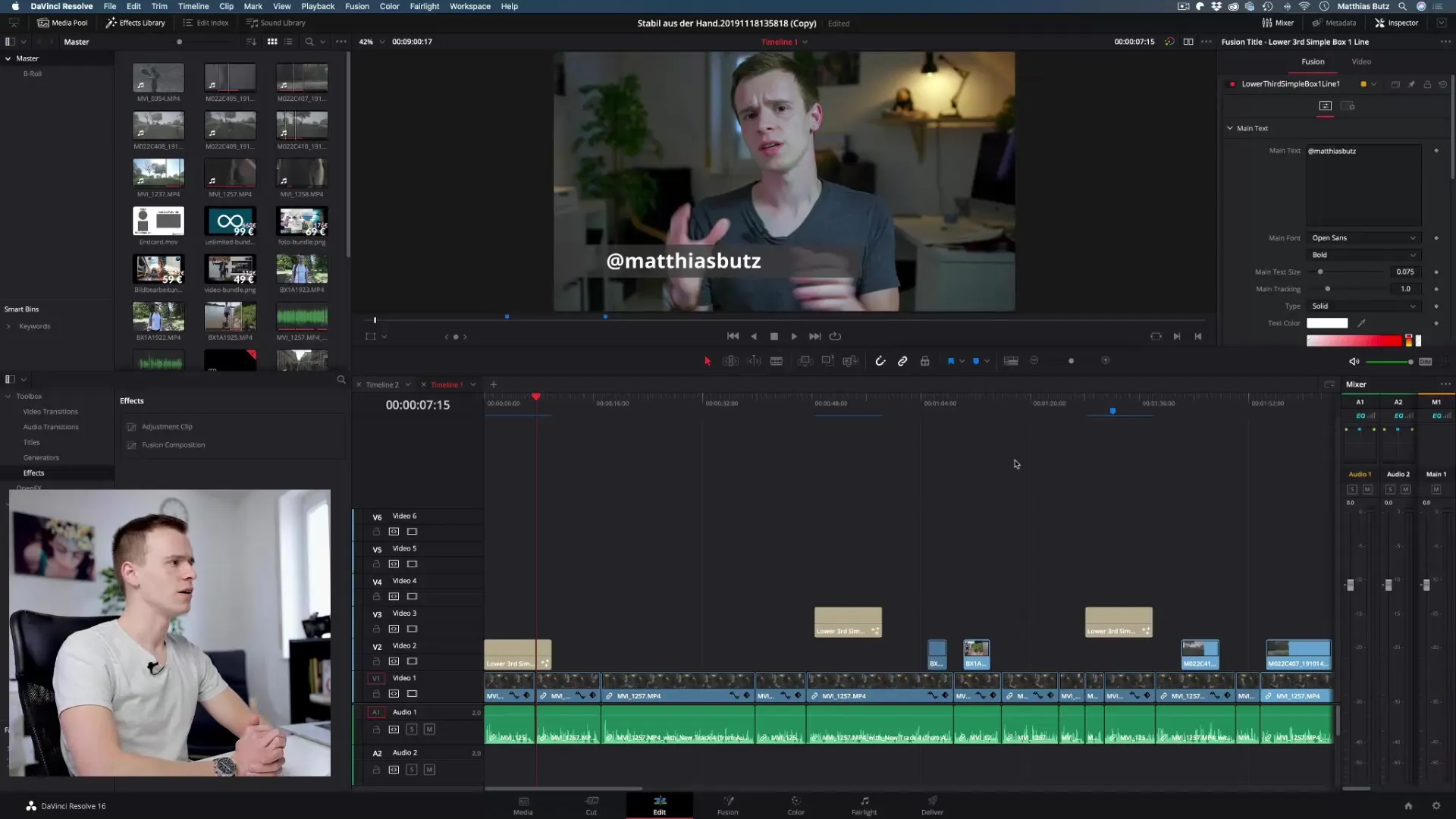
Aplică tehnica corectă de amestecare
Dacă ai mai multe piste audio, este mai eficient să le ajustezi pe toate simultan, decât să editezi fiecare pistă individual. Deschide mixerul audio pentru a controla volumul diferitelor piste.
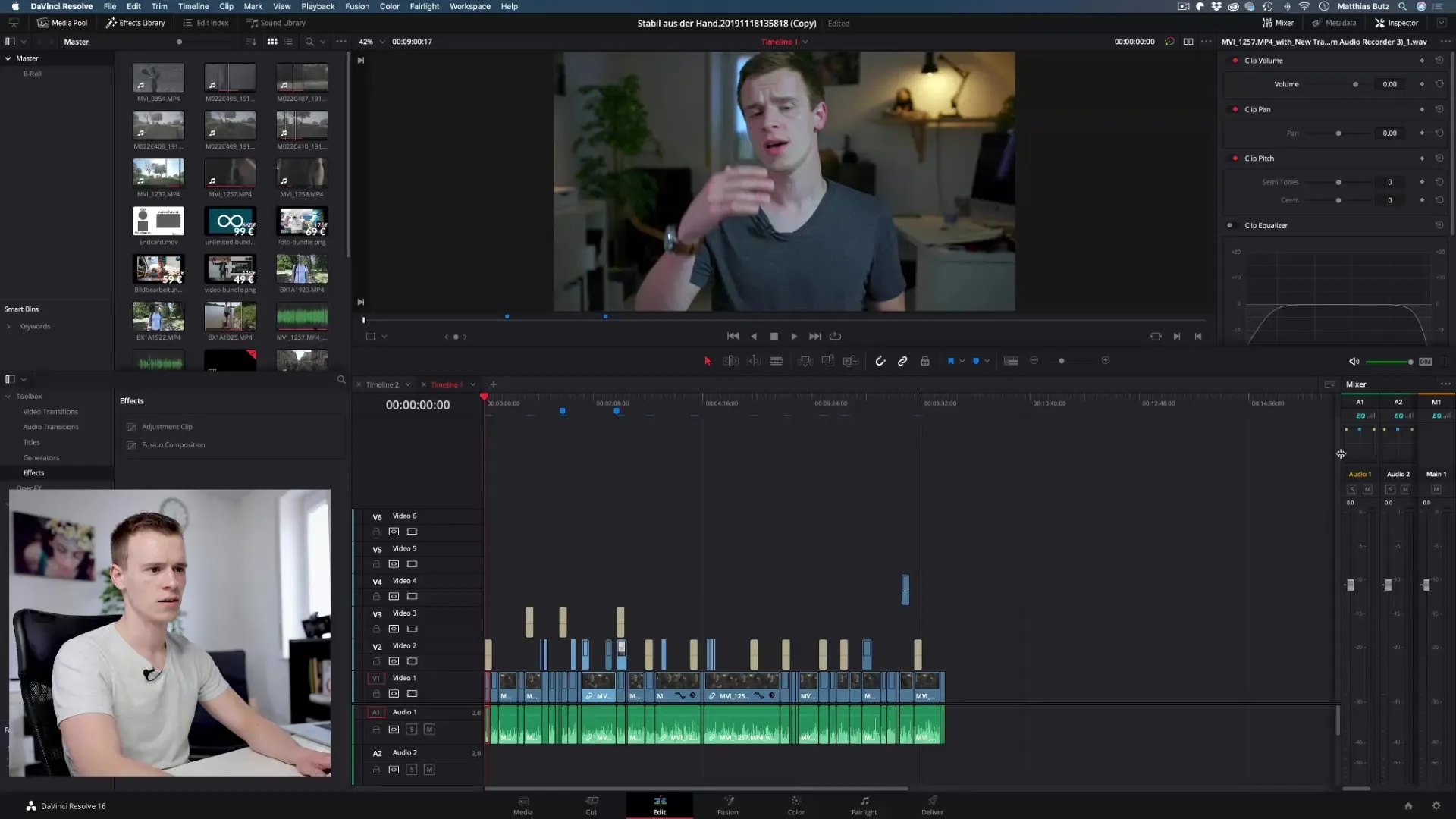
Fă fine-tuning
Folosește regulatorul de volum pentru a ajusta pistele exact la nivelul dorit. Asigură-te că nu există distorsiuni. Standardele de -3 dB sunt optime pentru o calitate audio bună.
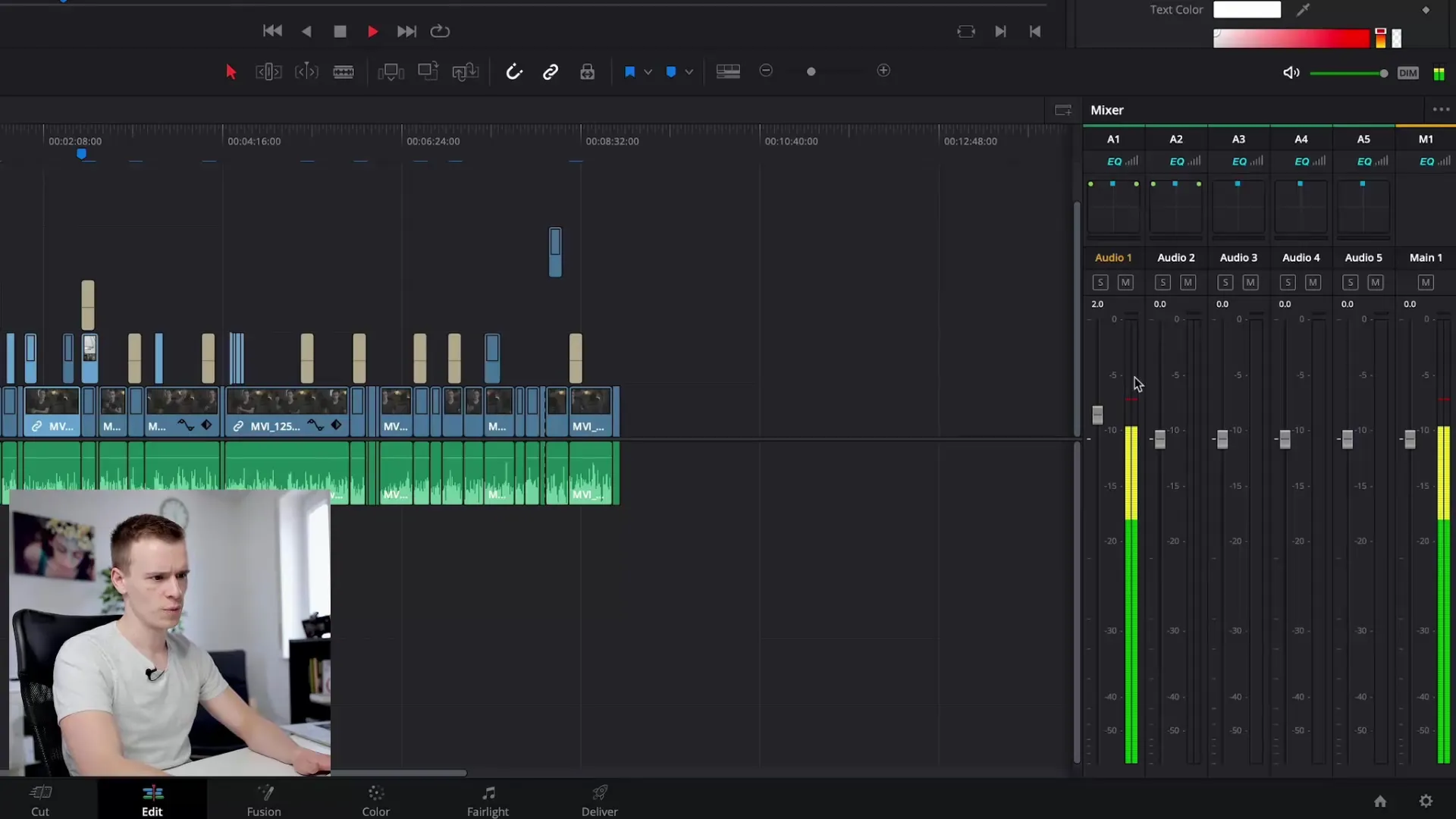
Ascultă și ajustează
Ascultă din nou rezultatul și testează diferite niveluri de volum. Asigură-te că atât pasajele slabe, cât și cele mai tari sunt clare și ușor audibile.
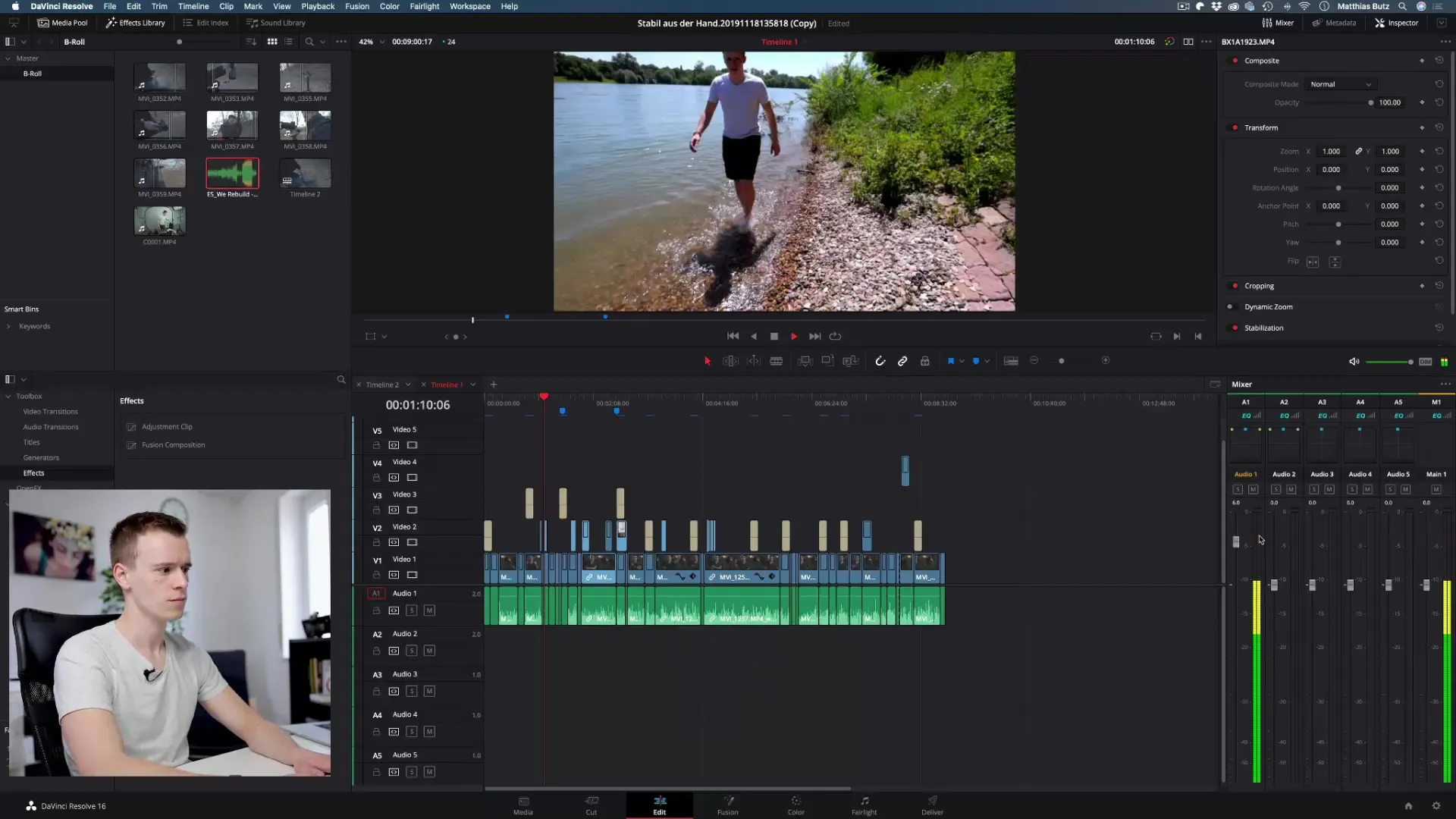
Utilizează normalizarea automată
Dacă nu ai timp să ajustezi manual fiecare pistă, poți folosi funcția "Normalize Audio Levels". Această funcție te ajută să standardizezi rapid volumul.
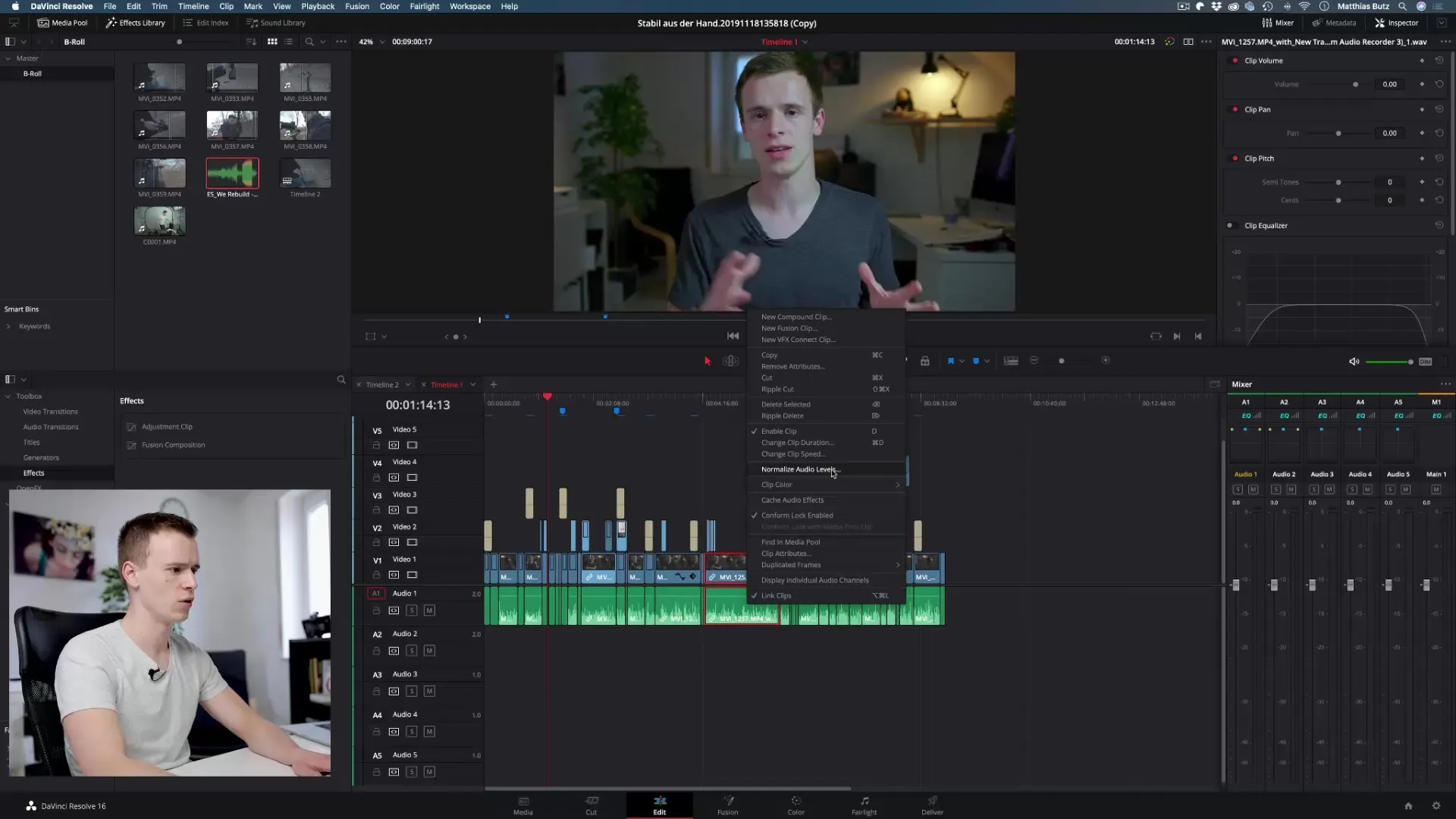
Verifică ajustările și cere feedback
După normalizare, verifică rezultatele. Verifică valorile dB ale clipurilor respective și compară-le între ele.
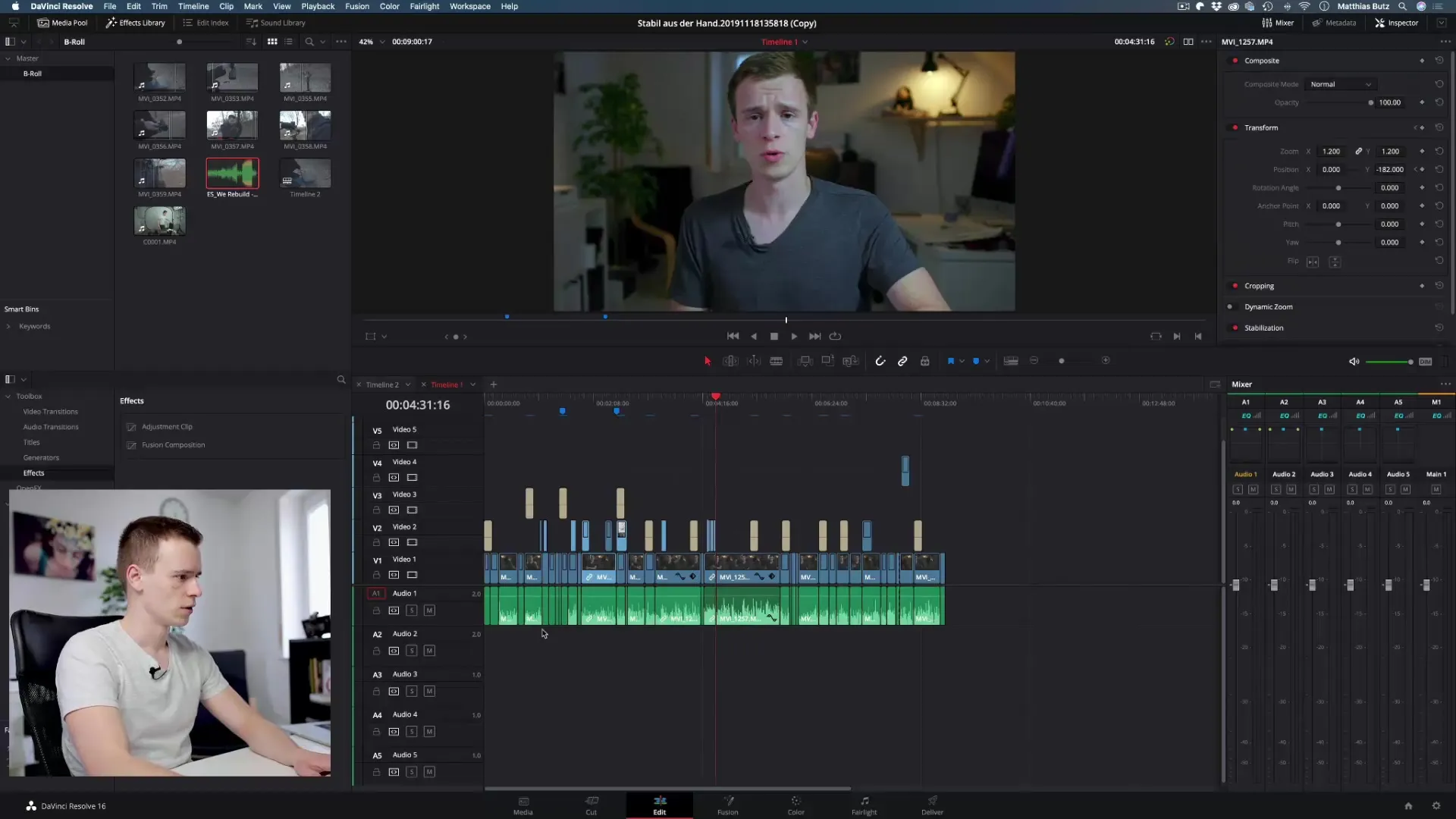
Ajustări finale în zona Fairlight
Schimbă în zona Fairlight din DaVinci Resolve pentru a face ajustări și mai detaliate. Aici poți folosi diferite instrumente pentru a îmbunătăți și mai mult calitatea audio.
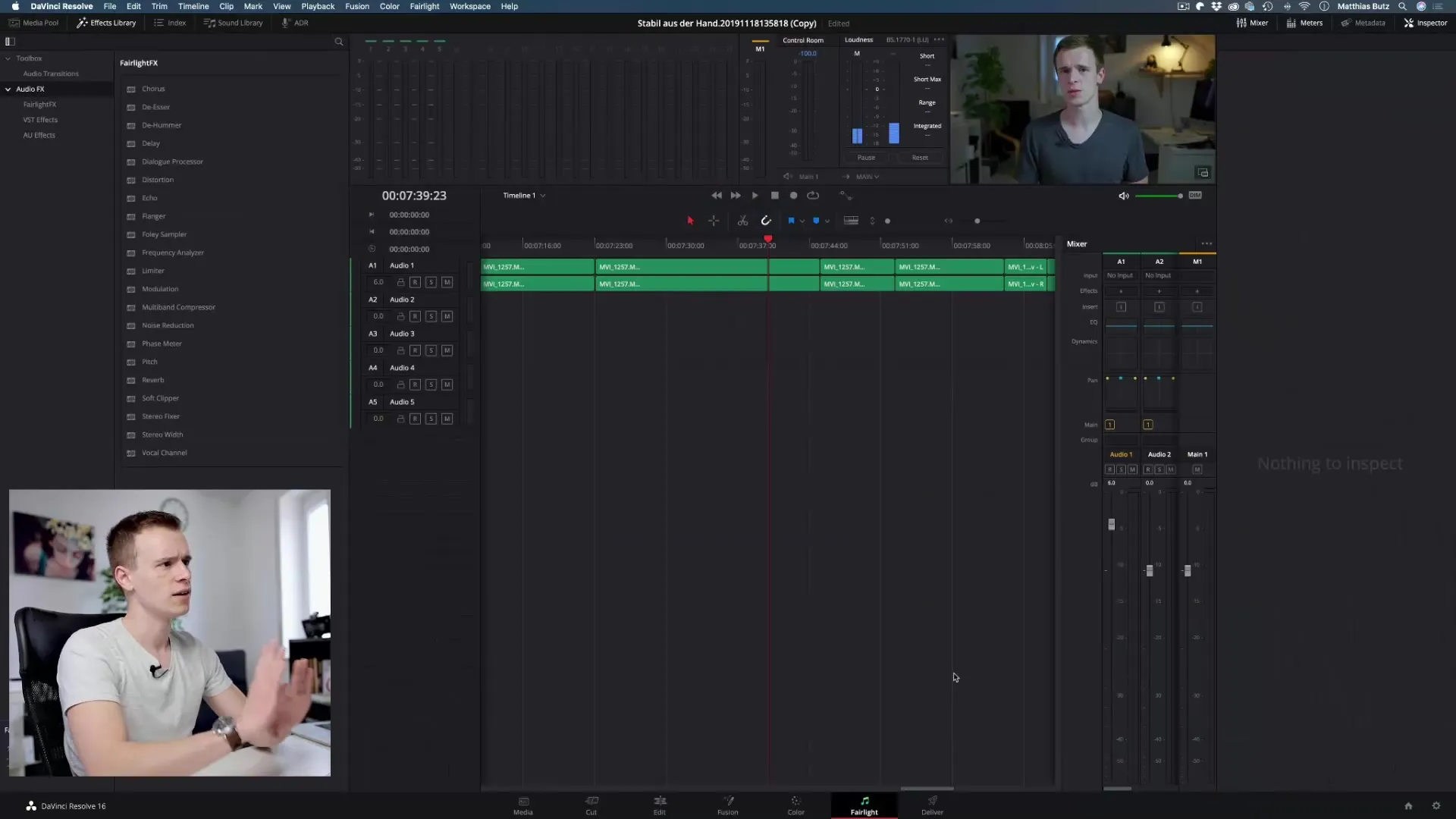
Rezumat – DaVinci Resolve: Setează nivelul corect
Ajustarea corectă a sunetului în DaVinci Resolve asigură că publicul tău nu este distrat de volume nepotrivite. Asigură-te că nivelurile tale audio sunt între -3 dB și -6 dB și folosește instrumentele disponibile pentru a obține cea mai bună calitate a sunetului.
Întrebări frecvente
Cum pot ajusta nivelul audio în DaVinci Resolve?Poti ajusta nivelul audio prin mixer, folosind regulatoare de volum pentru fiecare pistă.
Care este nivelul optim pentru audio?Nivelul optim este între -3 dB și -6 dB.
Cum funcționează normalizarea automată a nivelurilor audio?Poti face clic cu butonul din dreapta pe pistă și selectează „Normalize Audio Levels” pentru a standardiza automat volumul.
Unde pot găsi zona Fairlight în DaVinci Resolve?Zona Fairlight se găsește în interfata principală a DaVinci Resolve și oferă instrumente avansate de editare audio.
Cum evit suprasolicitarea în pistele mele audio?Ai grijă ca nivelul de volum să nu ajungă în zona roșie și menține-l ideal în jurul valorii de -3 dB.


